
Sahip olmayan Android cihazların sahipleriKablosuz ağ Wi-Fi ağına bağlanabilme, genellikle İnternet üzerinden bir bilgisayardan uygulamaların nasıl yükleneceğini merak etme. Bu oldukça basit bir şekilde yapılır. Birkaç temel seçeneği düşünün.
Конечно, самым простым способом установки Mobil cihazınızda favori uygulama veya oyun, gadget'tan Google Play hizmetine veya resmi depoda değilse programla çevrimiçi kaynağa doğrudan erişimdir. Ancak evde kablosuz ağ olmadığı durumlar var. Bu durumda, yalnızca doğrudan bağlantılı bir bilgisayarı kullanabilirsiniz.

Sorunun ortaya çıktığı yer:Android'e bir bilgisayardan nasıl uygulama yüklenir (bir mobil cihazda bağlantı olmaması nedeniyle Google Play kullanılamaz)? Bir çıkış yolu var. Uygulama kurmanın en basit yöntemleri olarak, aşağıdakileri seçin:
İlk ve en basit yöntemen yaygın internet tarayıcısını kullanın. Mobil cihazın zaten bağlı olduğunu varsayıyoruz. USB bağlantısı yoksa, aşağıdaki adımlarda bağlanabilir.
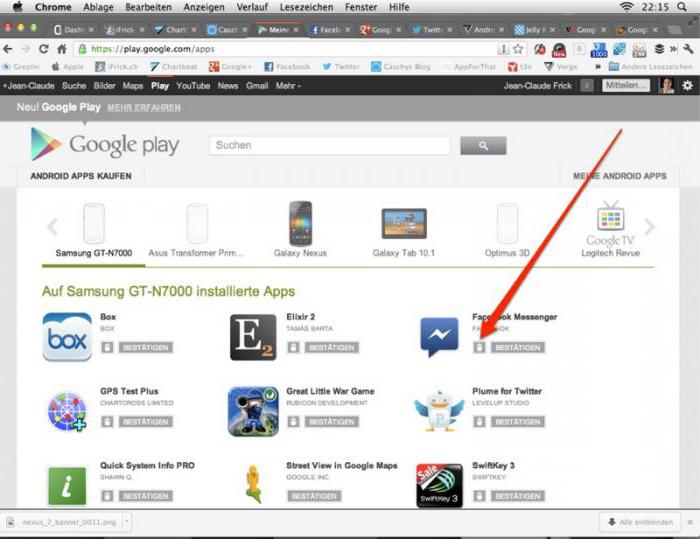
Yani, ilk tarayıcıda biz resmi giriyoruzGoogle Play servis sayfası. Boyutun daha büyük olması dışında, bir akıllı telefondakiyle tamamen aynı görünüyor. Öncelikle kayıtlı alanlara Gmail (giriş) ve şifrenizi uygun alanlara girerek giriş yapmanız gerekmektedir. Sonra, istediğiniz uygulamayı veya oyunu bulun. Bunu yapmak için, arama kutusunu kullanabilir veya popülerlik derecesi, kategori, kurulum tipi (ücretli, ücretsiz) vb. İle bir program seçebilirsiniz.
Bundan sonra cihazıHesap varsayılan olarak etkin değilse, bilgisayarı doğrudan doğrulayın. Bilgisayarda ve mobil cihazda senkronize edildiğinde, indirilen yazılımın Android cihazla uyumluluğu otomatik olarak belirlenir.
Şimdi sadece başlat düğmesine basmaya devam ediyor.kurulum. Bundan sonra, servis seçilen uygulamanın kurulacağı cihazı seçmeyi teklif edecektir. Listede onlardan birkaçı olabilir. Belki de kullanıcı hem tablete hem de akıllı telefona sahiptir. Hesabın daha önce bağlandığı tüm cihazlar gri renkte işaretlenir. Bağlı cihazı seçin, yükle düğmesine tıklayın ve işlemin bitmesini bekleyin.
Şimdi nasıl kurulacağını düşününüçüncü taraf Internet kaynaklarından indirilmiş bir bilgisayardan Android'deki uygulamalar. Ancak burada birkaç ön adım atmanız gerekecek.

Öncelikle, cihazda ayarlara veBir güvenlik bölümü seçin. Bilinmeyen kaynaklardan gelen kurulum izni öğesinin önüne bir işaret koymalıdır. Aksi takdirde, sistem programı standart APK dosyasından kurmaz. Dosyayı bilgisayarınıza indirin. Bundan sonra, çıkarılabilir bir medya mobil cihazına (SD kart) kopyalayın. Doğrudan cihazdan daha fazla kurulum gerçekleştirilir. Bu, bir akıllı telefon veya tableti kontrol etmek için bilgisayar sisteminde tek bir programın olmadığı durumlar için geçerlidir.
Şimdi uygulamaların nasıl yükleneceğini görelim.Bir bilgisayardan Android'e HTC cihazlara veya diğer üreticilerin cihazlarına (fark yoktur); bunun için, mobil aygıtta bir önbellek klasörü oluşturmak ve gerekli içeriği içine kopyalamak zorunludur (genellikle yükleyici ve önbellek indirme sırasında ayrı olarak indirilir). Kurulum prensibi önceki durumdakiyle aynıdır. Kurulum APK dosyası cihaza kopyalanır ve ardından ana program dosyaları yüklenir.
Bundan sonra herhangi bir dosya yöneticisi kullanarak,Aynı standart Windows Gezgini'nde veya bir mobil cihazda ilgili programda, Android dizininin veri dizininde bir klasör obb oluşturmanız gerekir. Genellikle internetten indirilen önbellek verileri olsa da, arşivi açtıktan sonra bu klasörde bulunur. Sadece doğru yere kopyalamak için kalır. Aygıttaki obb klasörü zaten varsa, yalnızca indirilen orijinal dizininin içeriği kopyalanır.

Not: sdcard dizinini SD kart ile karıştırmayın!Android sisteminde, sdcard dahili bir sürücüdür. Önbellek klasörüne giden tam yol sdcard / Android / data / obb /. Bazen sdcard / Android / obb / veya diğer varyasyonlar olabilir. Çarpıcı bir örnek, popüler FL Studio müzik sıralayıcısının mobil versiyonunun kurulumu. Ancak, önbelleği kopyalamaya ek olarak, yine de çalışmak zorunda kalacaksınız çünkü bir araç klasörü oluşturmanız gerekecektir. Ancak çoğu program için bu tür eylemler gerekli değildir.
Sonunda, problemin evrensel çözümlerinden biriAndroid'e bir bilgisayardan uygulama yükleme yöntemi, mobil aygıtları yönetmek için özel programların kullanılmasıdır. Hangi seçilecek çok önemli değil. Genel kurulum prensibi bilgisayar ile mobil cihaz arasında bir bağlantı kurulması gerektiğidir (USB kablosu, Bluetooth veya Wi-fi). Mobogenie gibi uygulamaları veya Sony PC Companion ve benzerleri gibi son derece özel programlar kullanarak uygulamaları bir bilgisayara bir USB bağlantısı üzerinden bilgisayardan nasıl kuracağınızın en basit sürümünü düşünün.

Burada birkaç seçenek var.Örneğin, yüklemeyi Sony PC Companion'da olduğu gibi bilgisayarda depolanan bir dosyadan belirleyebilirsiniz. Uygulamayı doğrudan programdan (Mobogenie) özel bir bölümde seçebilirsiniz. Hatta Google Play servisine gitmek için bile kullanabilirsiniz. Kurulum pratikte yukarıdaki yöntemlerden farklı değildir; bu durumda basit bir şekilde tek bir bütün halinde birleştirilir.

Ancak Mobogenie gibi uygulamaların avantajıAndroid'in çalışmalarını bir Windows ortamında veya başka bir işletim sisteminde taklit edebilmeleri gerçeğinden oluşur. Başka bir deyişle, bir mobil cihaza kurulu bir oyun veya program doğrudan bir bilgisayar veya dizüstü bilgisayarda bir kontrol uygulamasıyla başlatılabilir.
Yukarıdakilerin hepsinden görülebileceği gibi, sorunBir bilgisayardan Android uygulamaları nasıl yükleneceği oldukça basit bir şekilde çözüldü. Tercih vermek için ne yapmalı? Resmi bir servisten tarayıcı aracılığıyla kurulum yapmak en kolay gibi gözükse de, burada yetkilendirme gerekli. Kurulum dosyasının cihaza kopyalanması bu bakımdan daha çekici görünmektedir, ancak izinlerin yüklenmesi ve dağıtım kitinin virüslere karşı ön kontrolü burada gerekmektedir. Yönetim yardımcı programlarının kullanımı da birçok kişiye hitap edecektir, ancak önce bunları bir PC'ye yüklemelisiniz. Bu yüzden tercihler ve kurulum tipi seçimi sorunu kullanıcı ile birlikte kalmaktadır.


























